УСТАНОВКА OTT PLAYER ДЛЯ WINDOWS
Этапы:
- 1 Этап: преимущества Ott-системы
- 2 Этап: создание аккаунта
- 3 Этап: определение поставщика IPTV
- 4 Этап: инсталляция Ott проигрывателя
- 5 Этап: установка параметров плейлиста
1 Этап: преимущества Ott системы
У пользователей есть большой выбор видов воспроизведения IP-телевидения. Для этого используется множество разных устройств. Все это возможно благодаря огромному числу программ. Но всю базу данных приложений можно рассортировать по трем группам. Первая - это бесплатные программы с весьма скудными возможностями, вторая - прекрасные платные софты, третья группа - Ott система.
Ott плеер представляет собой превосходно разработанную технологию, основанную на глубоких разработках, которая сочетает в себе современные установки и бесплатное пользование. Это свежий взгляд на систему IPTV:
- этот плеер позволяет создавать собственное облако для хранения плейлистов. При этом есть возможность зайти в свой аккаунт из разных уголков земли - благодаря логину и паролю.
- Ott плеер поддерживает стремление к обновлениям. Не получится инсталлировать его на неофициальный вариант OS или старые версии Windows.
- Собственные плейлисты надежно защищены от взлома. У пользователя есть возможность ограничить вход в IPTV с определенных устройств.
- Технологии программы позволяет приостанавливать просмотр, начинать его заново, а также воспроизводить контент, который транслировался не более недели назад.
Большинство пользователей не привыкли к такому широкому функционалу.
Установка параметров создания облака имеет свои особенности, которые вполне понятны, если попытаться разобраться в инструкции от создателей плеера.
У пользователей есть большой выбор видов воспроизведения IP-телевидения. Для этого используется множество разных устройств. Все это возможно благодаря огромному числу программ. Но всю базу данных приложений можно рассортировать по трем группам. Первая - это бесплатные программы с весьма скудными возможностями, вторая - прекрасные платные софты, третья группа - Ott система.
Ott плеер представляет собой превосходно разработанную технологию, основанную на глубоких разработках, которая сочетает в себе современные установки и бесплатное пользование. Это свежий взгляд на систему IPTV:
- этот плеер позволяет создавать собственное облако для хранения плейлистов. При этом есть возможность зайти в свой аккаунт из разных уголков земли - благодаря логину и паролю.
- Ott плеер поддерживает стремление к обновлениям. Не получится инсталлировать его на неофициальный вариант OS или старые версии Windows.
- Собственные плейлисты надежно защищены от взлома. У пользователя есть возможность ограничить вход в IPTV с определенных устройств.
- Технологии программы позволяет приостанавливать просмотр, начинать его заново, а также воспроизводить контент, который транслировался не более недели назад.
Большинство пользователей не привыкли к такому широкому функционалу.
Установка параметров создания облака имеет свои особенности, которые вполне понятны, если попытаться разобраться в инструкции от создателей плеера.

2 Этап: Создание аккаунта
Перед загрузкой Ott проигрывателя на устройство пользователь должен создать свое облако, присоединив к нему собственную базу видео. Можно, конечно, сделать наоборот, но возникнут некоторые сложности, и в конце концов вы будете вынуждены выполнить этот шаг.
Windows - самая адаптированная для этого система. Создатели перестарались в попытке сделать плеер максимально удобным для пользователей мобильных устройств, давая возможность им использовать для регистрации только номер телефона без своей почты.
Для начала открываем сервер https://ottplayer.es. Не тратьте время на поиск неофициальных версий программы - вы их не найдете. Поэтому нужно зарегистрироваться, чтобы получить доступ к установке параметров софта.
Перед загрузкой Ott проигрывателя на устройство пользователь должен создать свое облако, присоединив к нему собственную базу видео. Можно, конечно, сделать наоборот, но возникнут некоторые сложности, и в конце концов вы будете вынуждены выполнить этот шаг.
Windows - самая адаптированная для этого система. Создатели перестарались в попытке сделать плеер максимально удобным для пользователей мобильных устройств, давая возможность им использовать для регистрации только номер телефона без своей почты.
Для начала открываем сервер https://ottplayer.es. Не тратьте время на поиск неофициальных версий программы - вы их не найдете. Поэтому нужно зарегистрироваться, чтобы получить доступ к установке параметров софта.
Если у вас есть зарегистрированный аккаунт, то вы просто заполняете необходимые данные и пользуетесь собственной базой телевидения.
То есть, если вы остановили просмотр фильм 7 дней назад, вы сможете продолжить просмотр с этой же минуты.
Для незарегистрированных пользователей обязательно создание аккаунта.
То есть, если вы остановили просмотр фильм 7 дней назад, вы сможете продолжить просмотр с этой же минуты.
Для незарегистрированных пользователей обязательно создание аккаунта.

Для регистрации впишите имя пользователя, свой email, создайте пароль, затем повторите его. Подсказки по заполнению этой информации можно посмотреть рядом с соответствующими строками данных.

Ниже вариант заполнения информации, который принимается программой. В случае каких-либо несоответствий вам будет необходимо поправить данные.
После завершения этих действий выбираем "Отправить.
После завершения этих действий выбираем "Отправить.

Далее следует стандартная процедура идентификации личного кабинета. Программа отправляет подтверждение регистрации на вашу почту с целью подтверждения создания вами аккаунта.

Для завершения регистрации пройдите по ссылке в полученном от сервиса письме.

В результате вы получаете доступ к личному пространству OTT TV. И следующим этапом будет его настройка.
Для этого зайдите в собственный аккаунт.
Для этого зайдите в собственный аккаунт.
3 ЭТАП: определение поставщика IPTV
Нет необходимости менять множество параметров в OTT-системе, т.к. на начальном этапе аккаунт еще не заполнен и не содержит контента.
Прежде всего ищем плейлисты с IP-каналами. Это нужно, чтобы софт определил адреса TV-сайтов для дальнейшего воспроизведения по запросу пользователя.
В интернете можно найти большое количество бесплатных источников. Мой опыт показывает, что все, протестированные мной, вызывают только негативные эмоции: очень медленно грузятся, 70 процентов телеканалов можно найти в списке, но по факту их нет, низкое качество картинки и прочее. Сочетать высокотехнологичный софт с плохо работающими сервисами нелогично.
В связи с этим я нашел платные источники и сравнил их. Среди основных параметров сравнения были: высочайшее качество, невысокая стоимость, широкий выбор контента. В результате я получил то, к чему стремился - источник http://iptv.online. То есть он включает в себя более 600 наиболее известных телеканалов - и это всего за 3,5 доллара.
Нет необходимости менять множество параметров в OTT-системе, т.к. на начальном этапе аккаунт еще не заполнен и не содержит контента.
Прежде всего ищем плейлисты с IP-каналами. Это нужно, чтобы софт определил адреса TV-сайтов для дальнейшего воспроизведения по запросу пользователя.
В интернете можно найти большое количество бесплатных источников. Мой опыт показывает, что все, протестированные мной, вызывают только негативные эмоции: очень медленно грузятся, 70 процентов телеканалов можно найти в списке, но по факту их нет, низкое качество картинки и прочее. Сочетать высокотехнологичный софт с плохо работающими сервисами нелогично.
В связи с этим я нашел платные источники и сравнил их. Среди основных параметров сравнения были: высочайшее качество, невысокая стоимость, широкий выбор контента. В результате я получил то, к чему стремился - источник http://iptv.online. То есть он включает в себя более 600 наиболее известных телеканалов - и это всего за 3,5 доллара.
На этом сайте мы можем найти для OTT-проигрывателя наиболее полный плейлист в русскоязычном разделе.
Прежде всего нужно создать аккаунт и внести на свой счет 3,5 доллара. Нажимаем "Пополнение" под словом "Баланс".
Прежде всего нужно создать аккаунт и внести на свой счет 3,5 доллара. Нажимаем "Пополнение" под словом "Баланс".

В моем случае баланс на 3,5 доллара был пополнен заранее, но в случае покупки доступа на год, можно сэкономить 30% от полной стоимости подписки.

Предусмотрено несколько вариантов пополнения баланса: через Интеркассу, SpryPay, Приват 24, WebMoney и NextPay.
Оплата производится мгновенно, и вы сможете приобрести нужный пакет в строке "Выбрать пакет" сразу после поступления суммы на счет. Один из наиболее интересных пакетов - это VIP ALL (все включено).
Рассмотрим этот вариант подробнее.
Смотрим список подписок с соответствующей информацией о длительности.
Рассмотрим этот вариант подробнее.
Смотрим список подписок с соответствующей информацией о длительности.
Суммы в 3,5 доллара хватит для покупки 1 месяца подписки.

После выбора сервиса ("Купить"), мгновенно будет видна новая информация в пользовательском аккаунте. В нижней части экрана станет доступна информация о приобретенной подписке: дата покупки сервиса и число дней до окончания срока действия. Если все выполнено верно, вы увидите то же самое.

Далее нас интересуют плейлисты, где можно увидеть несколько ссылок: первая - для медийных плееров, вторая - для ресиверов с софтом Enigma и третья - для OTT-плеера.
Загружаем файл или копируем адресную строку - это нам нужно будет для изменения параметров пользовательского аккаунта на сервере https://ottplayer.es.
Загружаем файл или копируем адресную строку - это нам нужно будет для изменения параметров пользовательского аккаунта на сервере https://ottplayer.es.
4 Этап: инсталляция Ott-плеера
Система международного телевидения создана так, что у вас не получится сохранить данные о поставщике до тех пор, пока Ott-проигрыватель не будет установлен хотя бы на один из ваших девайсов: мобильный телефон с OS Android, Iphone, ТВ, Smart box, ПК с OS Windows 10.
Нужно загрузить папку с установочным файлом для Windows 10. Нажимаем кнопку "Скачать".
Система международного телевидения создана так, что у вас не получится сохранить данные о поставщике до тех пор, пока Ott-проигрыватель не будет установлен хотя бы на один из ваших девайсов: мобильный телефон с OS Android, Iphone, ТВ, Smart box, ПК с OS Windows 10.
Нужно загрузить папку с установочным файлом для Windows 10. Нажимаем кнопку "Скачать".

Следующим шагом будет определение своей операционной системы. Находим логотип Windows и выбираем строку под ней "Подробнее".
Процедура вполне стандартна: загружаем файл, устанавливаем программу и начинаем работу. Снова нажимаем кнопку "скачать".

Вы будете перенаправлены на страницу Windows, там можно скачать этот софт бесплатно.
Нужно отметить, что для установки необходимы определенные соответствия OS. Подойдет версия Windows 10 1024.0 и выше. Если на вашем устройстве стоит одна из предшествующих OS, то вам необходимо будет выбрать получить доступ к Ott плееру через браузер.
Нажимаем окно "Получить".
Нужно отметить, что для установки необходимы определенные соответствия OS. Подойдет версия Windows 10 1024.0 и выше. Если на вашем устройстве стоит одна из предшествующих OS, то вам необходимо будет выбрать получить доступ к Ott плееру через браузер.
Нажимаем окно "Получить".
Последним действием даем понять, что у вас установлена соответствующая версия OS Windows. Вводим пользовательские данные Microsoft.
По окончании проверки открывается следующее окно. Выбираем кнопку "Установить на моих устройствах".

Подтверждаем устройство с сохраненным на ним личным кабинетом Microsoft и нажимаем окошко "Установить". В случае отсутствия зарегистрированных устройств, нужно будет так или иначе провести процесс идентификации.
Мы видим процесс загрузки файла. Нажимаем на него, и начинается процедура инсталляции. Установка производится на английском языке, но при этом интуитивно проста.
Определяем место сохранения программы.
Остается выбрать кнопку "Install" и немного подождать.
Последним действием нам нужно завершить процесс установки.

5 Этап: изменение параметров плейлиста
По завершении основных действий процесса установки плеера останется сделать финальные штрихи.
Нам необходимо найти значок установленного плеера и нажать на него. Перед нами - окно софта, требующее ввести информацию именно об этом конкретном устройстве для вашего аккаунта пользователя.
Заполняем поля "эл.почта" и "пароль". Это одни и те же данные, что и на сервере Ott. Кликаем по полю "Войти".
По завершении основных действий процесса установки плеера останется сделать финальные штрихи.
Нам необходимо найти значок установленного плеера и нажать на него. Перед нами - окно софта, требующее ввести информацию именно об этом конкретном устройстве для вашего аккаунта пользователя.
Заполняем поля "эл.почта" и "пароль". Это одни и те же данные, что и на сервере Ott. Кликаем по полю "Войти".
Программа определяет данный конкретный Windows, поэтому нужно только выбрать его для использования. Нажимаем на галочку в правой верхней части экрана.
Перед нами окно с информацией о плейлисте. В нижней части окна кликаем по кнопке, которая перенаправляет на официальный сайт.

Таким образом мы попадаем в аккаунт на сервере Ott. Следующим действием определяем место выбора плейлиста. Мышкой наводим на значок мужского профиля и в раскрывшемся списке выбираем строку "Плейлисты".

Устанавливаем параметры первого плейлиста. Для этого в строке "Файл/Ссылка" выбираем вариант "Ссылка".


Вводим наименование нашей подписки в верхнюю строку, а ниже добавляем адрес сайта поставщика TV.

Заполняем строку "устройства", выбрав то, где установлена программа Ott. Подтверждаем введенную информацию кликом значка "Выбрать".

Перед нами возникаем меню возможных устройств. Если у вас не было до этого опыта инсталляции, будет доступен единственный вариант. Активируем его зеленой галочкой и нажимаем кнопку "Ок".

Процесс настройки подходит к концу. Отправляем информацию на наши устройства. Кликаем кнопку "Отправить".

Результатом наших действий является созданный плейлист с нашим наименованием.

Переключаемся на открытый Ott плеер. Возможен вариант, что созданного вами плейлиста не будет в списке. Но это поправимо. Необходимо всего лишь обновить данный раздел. Нажмите на стрелку в левой верхней части экрана, а затем снова выберите раздел "Плейлисты" и информация будет обновлена. Выбираем созданный плейлист и начинаем просмотр IPTV.

Буквально через несколько мгновений каналы загрузятся и программа начнет воспроизведение.
Смотрите украинские телеканалы в любой точке мира
Как смотреть IPTV в России? Какие каналы доступны?
Как и на чем смотреть айпи тв телевидение?
Как смотреть ott телевидение?
Качественный IPTV сервер
Российское ТВ для Германии, Франции, Англии...
развитие технологии в европейских странах
Настройка VLC
Perfect Плеер
Kodi для устройств Android
Отзывы наших клиентов
- Антон ВласовпрограммистСпасибо за качественный сервис.
Смотрю лигу чемпионов и дома и на работе. Картинка идеальная. - Самир НабиевпредпринимательКаналы работают хорошо. Главное иметь стабильный интернет. Приятно удивило качество картинки.
- Александр ИвановБлагодарю тех. поддержку, помогли все быстро настроить. Теперь я ваш клиент!
© All Rights Reserved.
IPTV-ONLINE.TV
IPTV-ONLINE.TV
Форма обратной связи
мы ответим вам в ближайшее время
Авторизация
Введите ваш логин и пароль
Зарегистрируйте, если у вас нету логина и пароля
Регистрация
Заполните пожалуйста все поля
Авторизируйтесь, если вы уже прошли регистрацию